パソコンを使っているとすぐに目が痛くなるのは、ブルーライトの影響が考えられます。
「長時間ゲームを遊んでいるわけではないのに目の奥に刺すような痛み」があったり、「涙が出てきて目が開けられない…。」という症状は、ブルーライトのカットで治る可能性があります。

僕はもともと酷いドライアイで、PCでゲームを遊ぶと1時間ぐらいで激痛が走り、涙が止まらなくなって画面が見られない状態でした。
しかし、ブルーライトをカットしてからは、その症状はピタリと収まりまり、それ以来1度も目の痛みに悩まされていません。
ブルーライトのカットはPCメガネやモニターに貼るシートが定番ですが、実は無料で簡単に設定できます。
この記事の目次
ブルーライトをカットする方法
- グラボの設定を変更←一番簡単
- モニターから設定する
- ソフトをダウンロードして設定する
- PCメガネを購入して使う
メジャーなのはこの方法です。モニターにブルーライトカットのシートを貼る方法もありますが、手間がかかる割に他の方法とあまり変わらないので、今回は割愛しています。
もっとも手軽なNVIDIAの設定
もっとも簡単にできる方法です。グラフィックの設定からブルーライトをカットします。
この設定だけで目の痛みが激減し、涙が出ることもなくなりました。
- STEP.1設定画面を表示させる
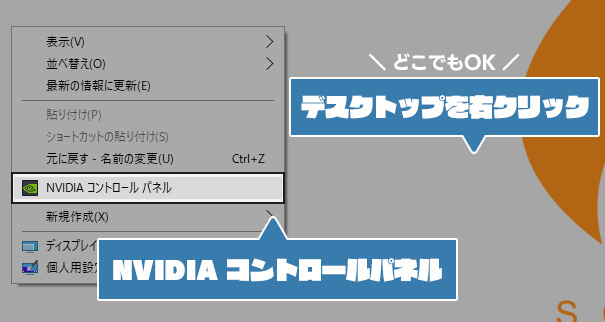
デスクトップを右クリックし、NVIDIAコントロールパネルを選択します。
- STEP.2デスクトップカラー設定の調整
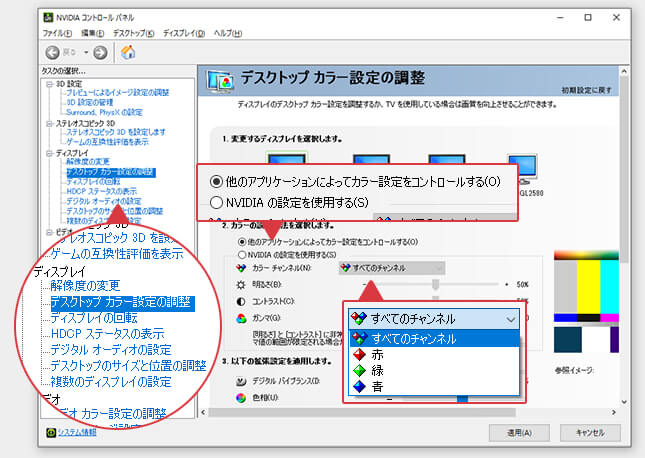
NVIDIAコントロールパネルが開いたら、左側メニューのデスクトップカラー設定の調整を選択します。
右側画面の他のアプリケーションによってカラー設定をコントロールするのチェックをNVIDIA の設定を使用するに変更しましょう。
すると、カラーチャンネルのタブが変更できるようになるので、すべてのチャンネル >青を選択します。
- STEP.3明るさの変更
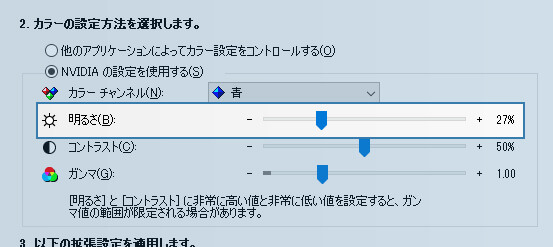
明るさのバーを左側にずらすと、画面が黄色っぽくなります。これでブルーライトがカットできます。
最初は黄色っぽくなるので違和感があると思いますが、1時間もすれば慣れてきます。
パーセントは好みでOKですが、たくさん下げたほうがブルーライトが少なくなります。
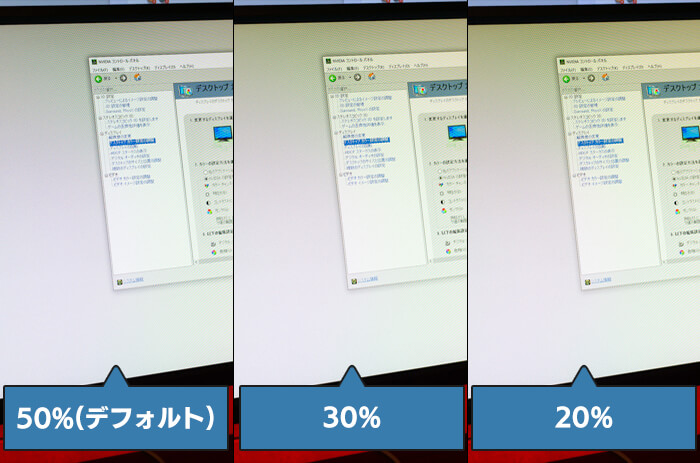
一応比較を作ってみましたが、ちょっと画像だと分かりにくいですね…。僕は30%前後で設定しています。
マルチディスプレイ環境の場合も細かく対応できます。
僕はサブモニターだけブルーライトをカットしない設定にしておき、デザイン関係の作業をするときはサブモニターで色味を調整しています。

モニターの設定
モニターによっては、ブルーライト低減機能がついている場合があります。

例えば以前レビューしたXL2536の場合、右下のスイッチから設定を開くと、ブルーライトのカットが可能になります。
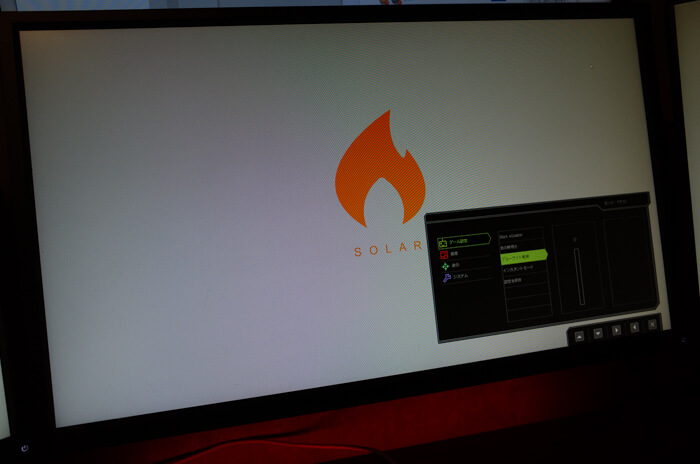
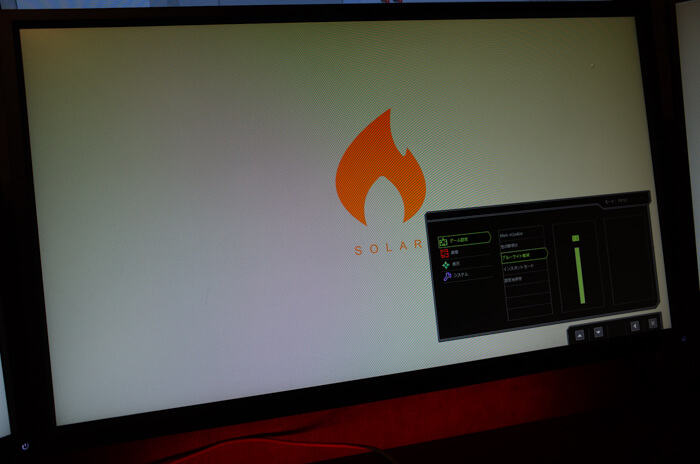
見た目はNVIDIAの設定からブルーライトを減らした場合とほぼ同じです。
なので、どちらが優れているとかはありません。どっちを使ってもOKです。
PCソフトで設定
ブルーライトをカットするソフトもあります。無料のモノ、有料のモノがありますが、個人的にはお金を出す必要はないと思います。無料でも簡単に設定できるので…。
海外のソフトですが、f.luxというソフトは、時間によって設定を徐々に強めたりできるので、導入する価値はあるかもしれません。
ただ、設定が徐々に変わると違和感も強くなりますし、僕は必要ない派です。簡単な設定で十分な効果が得られます。

PCメガネのメリット・デメリット

では、JINS SCREEN(JINS PC)やZoff PC ULTRAのようなPCメガネは必要ないのか?というと、意外とそうでもありません。
それぞれメリット・デメリットがあります。
PCメガネのメリット
- 色の変化がないタイプもある
- 好きなタイミングで手軽に切り替えられる
最大のメリットは手軽に切り替えができ、色味の変化が少ないということです。
上記で紹介したような設定を変更する方法は、どうしても画面の色が黄色っぽくなってしまいます。
そのため、色を扱うデザイナーさんはそもそも設定できませんし、ゲーム本来の色を楽しみたいゲーマーは設定しづらいです。
そういう場合にPCメガネが有効です。最近のPCメガネは黄色っぽくならないタイプが増えていて、ブルーライトのカット率が高くても、ほぼ透明です。
PCメガネのデメリット
- 普段からメガネをかける人は手間が増える
- 多少黄色っぽく見えるモノもある
デメリットは、メガネをかける手間と、多少黄色っぽくなる場合があることです。
透明のモデルを選んでも、メーカーやモデル、カット率によっては黄色っぽくなります。

上記の写真は透明タイプのPCメガネですが、ちょっと黄色っぽく見えますよね。
普段の生活では普通に見えても、モニターを見ると黄色くなる場合もあります。なので、購入前の試着では、実際にスマホの画面を見てみましょう。
ブルーライトカットの効果は、まずは簡単な設定から試してみて!
冒頭で、僕はもともとドライアイと言いましたが、本当に目に負担をかけまくる生活をしています。
休みの日は1日中ゲームを遊んでいますし、仕事中もパソコンを使っているので、目には負担がかかっています。さらに移動中や寝る前はスマホを使うので、目が休まるタイミングはほとんどありません。
そのため、目がすぐに痛くなる原因は、目の使いすぎではないか?と思っていました。
PCを使う時間を減らしたり、目薬などを使ってもダメで、PCモニターを見るとすぐに涙が出てきて激痛が走る状態は治らず、ひどいときはティッシュで目を抑えながらゲームをプレイしていました…。

こんな僕ですが、ブルーライトをカットしたら面白いぐらい目の痛みや疲れがなくなりました。モニターの明るさをただ暗くするよりも、ブルーライトを減らすほうが効果が高いです。
よく、『○○は悪影響だから食べるな!』みたいなのってあるじゃないですか。そういうのって基本信じないタイプなのですが、ブルーライトに関しては本当に効果があったので、身内や友人にも強く推奨しています。
もし、PCやスマホを使っているときの目の痛みや疲れで悩んでいるなら、ブルーライトのカットを試してみてください。
『そういえば全然目が痛くならないぞ…?』という感じで、後から気付くことも多いです。










コメントを残す